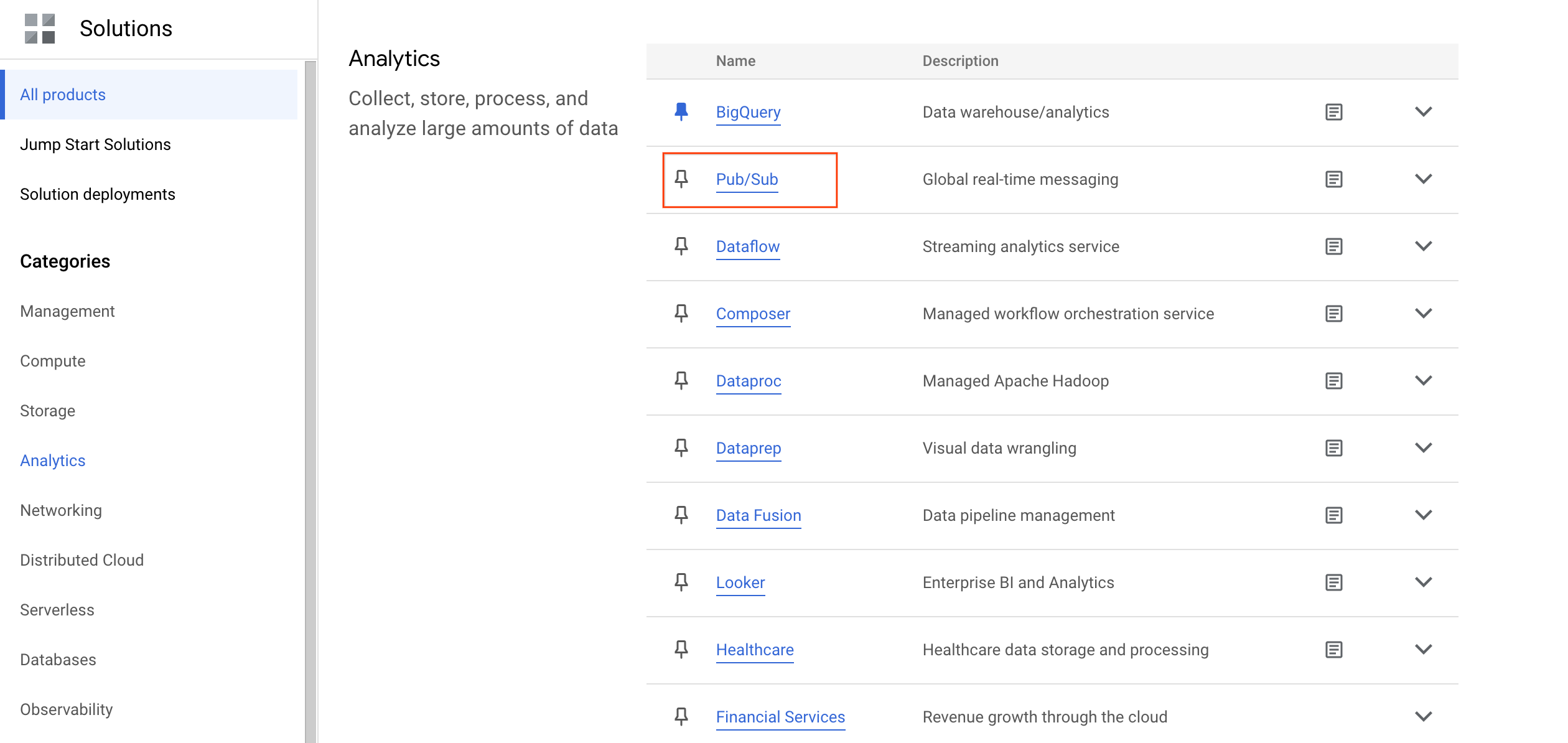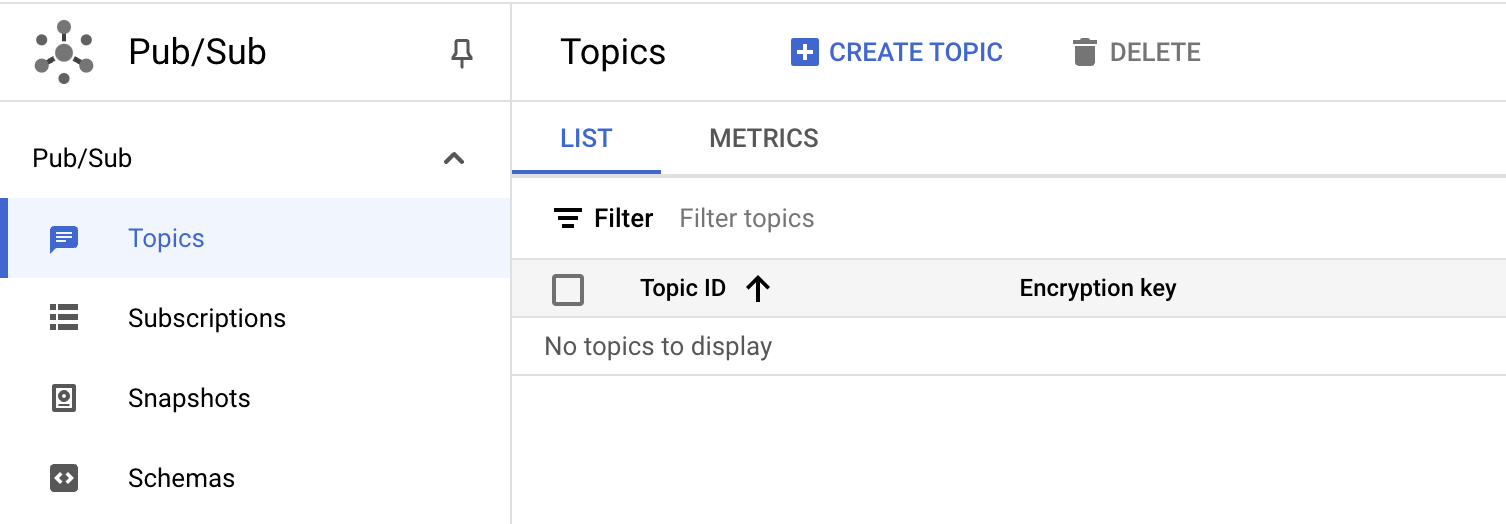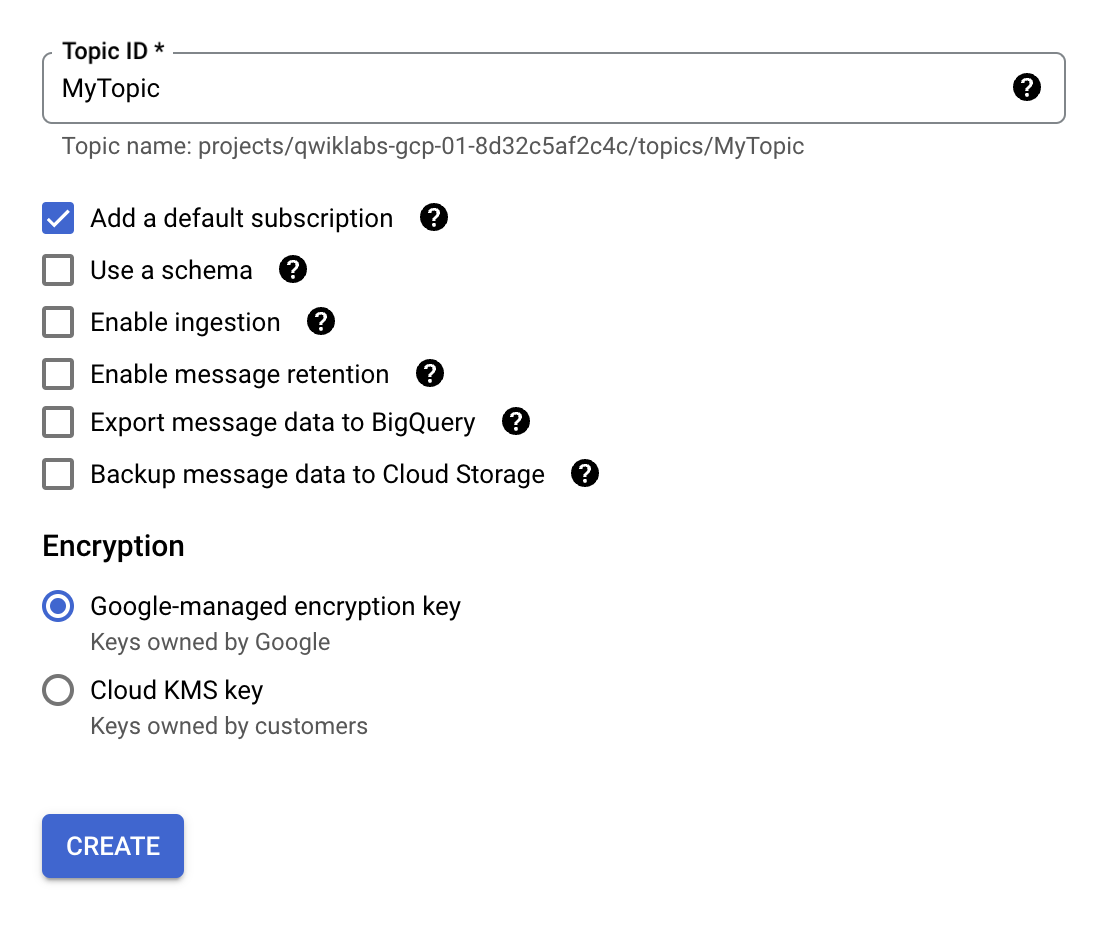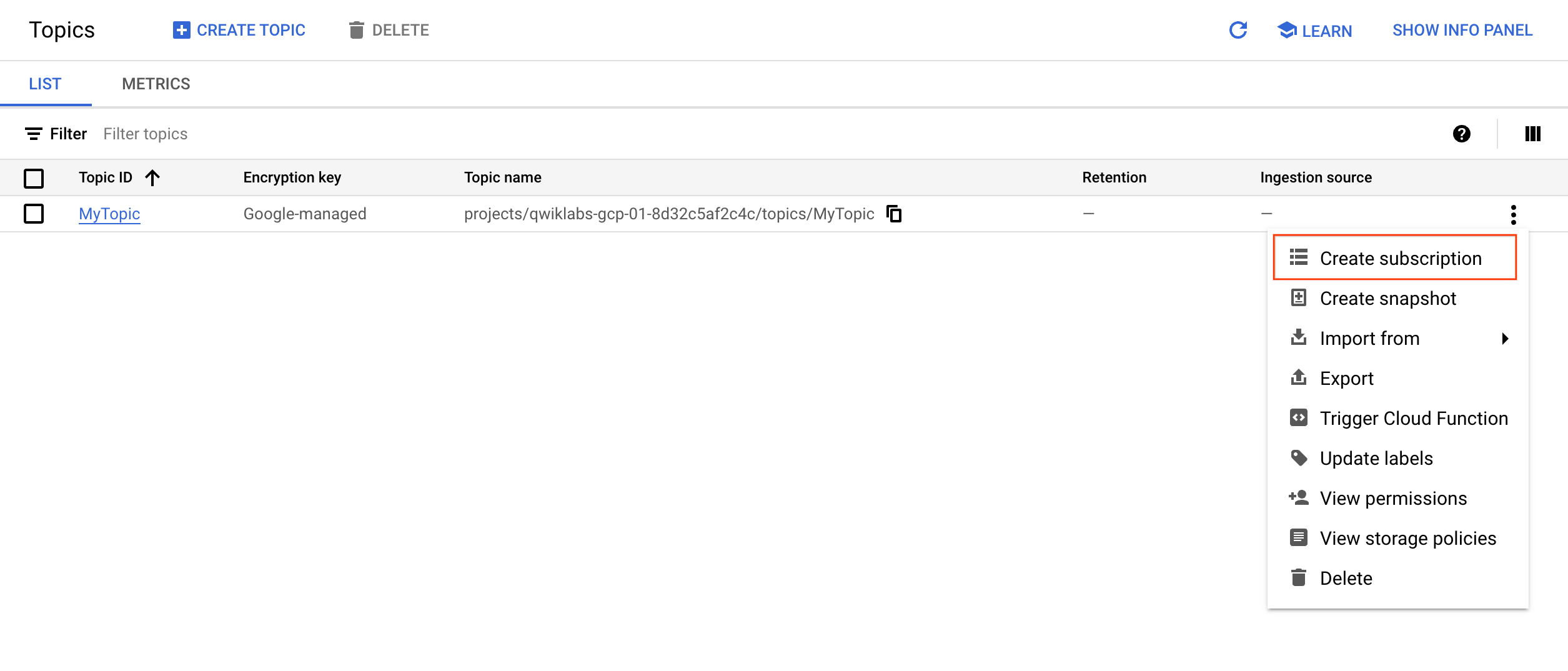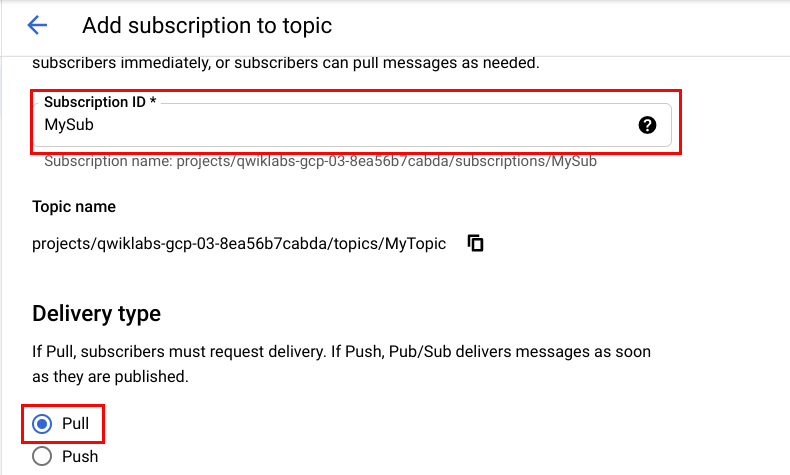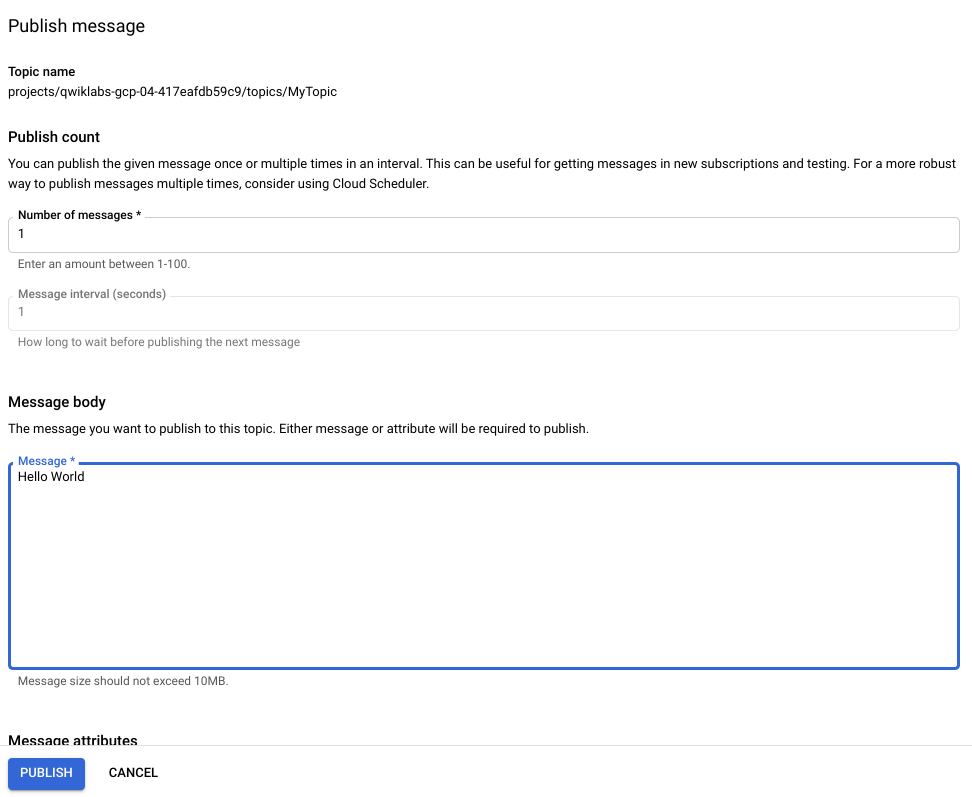GSP096

Ringkasan
Pub/Sub adalah layanan pesan untuk bertukar data peristiwa di antara aplikasi dan layanan. Produser data memublikasikan pesan ke topik Pub/Sub. Seorang konsumen membuat langganan ke topik tersebut. Pelanggan dapat menarik pesan dari langganan atau dikonfigurasi sebagai webhook untuk langganan push. Setiap pelanggan harus mengonfirmasi setiap pesan dalam jangka waktu yang dapat dikonfigurasi.
Yang akan Anda pelajari
- Menyiapkan topik untuk menyimpan data.
- Berlangganan topik untuk mengakses data.
- Memublikasikan dan kemudian menggunakan pesan dengan pull subscriber.
Penyiapan dan persyaratan
Sebelum mengklik tombol Start Lab
Baca petunjuk ini. Lab memiliki timer dan Anda tidak dapat menjedanya. Timer yang dimulai saat Anda mengklik Start Lab akan menampilkan durasi ketersediaan resource Google Cloud untuk Anda.
Lab interaktif ini dapat Anda gunakan untuk melakukan aktivitas lab di lingkungan cloud sungguhan, bukan di lingkungan demo atau simulasi. Untuk mengakses lab ini, Anda akan diberi kredensial baru yang bersifat sementara dan dapat digunakan untuk login serta mengakses Google Cloud selama durasi lab.
Untuk menyelesaikan lab ini, Anda memerlukan:
- Akses ke browser internet standar (disarankan browser Chrome).
Catatan: Gunakan jendela Samaran (direkomendasikan) atau browser pribadi untuk menjalankan lab ini. Hal ini akan mencegah konflik antara akun pribadi Anda dan akun siswa yang dapat menyebabkan tagihan ekstra pada akun pribadi Anda.
- Waktu untuk menyelesaikan lab. Ingat, setelah dimulai, lab tidak dapat dijeda.
Catatan: Hanya gunakan akun siswa untuk lab ini. Jika Anda menggunakan akun Google Cloud yang berbeda, Anda mungkin akan dikenai tagihan ke akun tersebut.
Cara memulai lab dan login ke Google Cloud Console
-
Klik tombol Start Lab. Jika Anda perlu membayar lab, dialog akan terbuka untuk memilih metode pembayaran.
Di sebelah kiri ada panel Lab Details yang berisi hal-hal berikut:
- Tombol Open Google Cloud console
- Waktu tersisa
- Kredensial sementara yang harus Anda gunakan untuk lab ini
- Informasi lain, jika diperlukan, untuk menyelesaikan lab ini
-
Klik Open Google Cloud console (atau klik kanan dan pilih Open Link in Incognito Window jika Anda menjalankan browser Chrome).
Lab akan menjalankan resource, lalu membuka tab lain yang menampilkan halaman Sign in.
Tips: Atur tab di jendela terpisah secara berdampingan.
Catatan: Jika Anda melihat dialog Choose an account, klik Use Another Account.
-
Jika perlu, salin Username di bawah dan tempel ke dialog Sign in.
{{{user_0.username | "Username"}}}
Anda juga dapat menemukan Username di panel Lab Details.
-
Klik Next.
-
Salin Password di bawah dan tempel ke dialog Welcome.
{{{user_0.password | "Password"}}}
Anda juga dapat menemukan Password di panel Lab Details.
-
Klik Next.
Penting: Anda harus menggunakan kredensial yang diberikan lab. Jangan menggunakan kredensial akun Google Cloud Anda.
Catatan: Menggunakan akun Google Cloud sendiri untuk lab ini dapat dikenai biaya tambahan.
-
Klik halaman berikutnya:
- Setujui persyaratan dan ketentuan.
- Jangan tambahkan opsi pemulihan atau autentikasi 2 langkah (karena ini akun sementara).
- Jangan mendaftar uji coba gratis.
Setelah beberapa saat, Konsol Google Cloud akan terbuka di tab ini.
Catatan: Untuk mengakses produk dan layanan Google Cloud, klik Navigation menu atau ketik nama layanan atau produk di kolom Search.

Mengaktifkan Cloud Shell
Cloud Shell adalah mesin virtual yang dilengkapi dengan berbagai alat pengembangan. Mesin virtual ini menawarkan direktori beranda persisten berkapasitas 5 GB dan berjalan di Google Cloud. Cloud Shell menyediakan akses command-line untuk resource Google Cloud Anda.
-
Klik Activate Cloud Shell  di bagian atas Konsol Google Cloud.
di bagian atas Konsol Google Cloud.
-
Klik jendela berikut:
- Lanjutkan melalui jendela informasi Cloud Shell.
- Beri otorisasi ke Cloud Shell untuk menggunakan kredensial Anda guna melakukan panggilan Google Cloud API.
Setelah terhubung, Anda sudah diautentikasi, dan project ditetapkan ke Project_ID, . Output berisi baris yang mendeklarasikan Project_ID untuk sesi ini:
Project Cloud Platform Anda dalam sesi ini disetel ke {{{project_0.project_id | "PROJECT_ID"}}}
gcloud adalah alat command line untuk Google Cloud. Alat ini sudah terinstal di Cloud Shell dan mendukung pelengkapan command line.
- (Opsional) Anda dapat menampilkan daftar nama akun yang aktif dengan perintah ini:
gcloud auth list
- Klik Authorize.
Output:
ACTIVE: *
ACCOUNT: {{{user_0.username | "ACCOUNT"}}}
Untuk menetapkan akun aktif, jalankan:
$ gcloud config set account `ACCOUNT`
- (Opsional) Anda dapat menampilkan daftar ID project dengan perintah ini:
gcloud config list project
Output:
[core]
project = {{{project_0.project_id | "PROJECT_ID"}}}
Catatan: Untuk mendapatkan dokumentasi gcloud yang lengkap di Google Cloud, baca panduan ringkasan gcloud CLI.
Tugas 1. Menyiapkan Pub/Sub
Untuk menggunakan Pub/Sub, buat topik untuk menyimpan data, dan buat langganan guna mengakses data yang dipublikasikan ke topik.
- Dari Navigation menu (
 ), klik View All Products. Buka bagian Analytics, klik Pub/Sub > Topics.
), klik View All Products. Buka bagian Analytics, klik Pub/Sub > Topics.
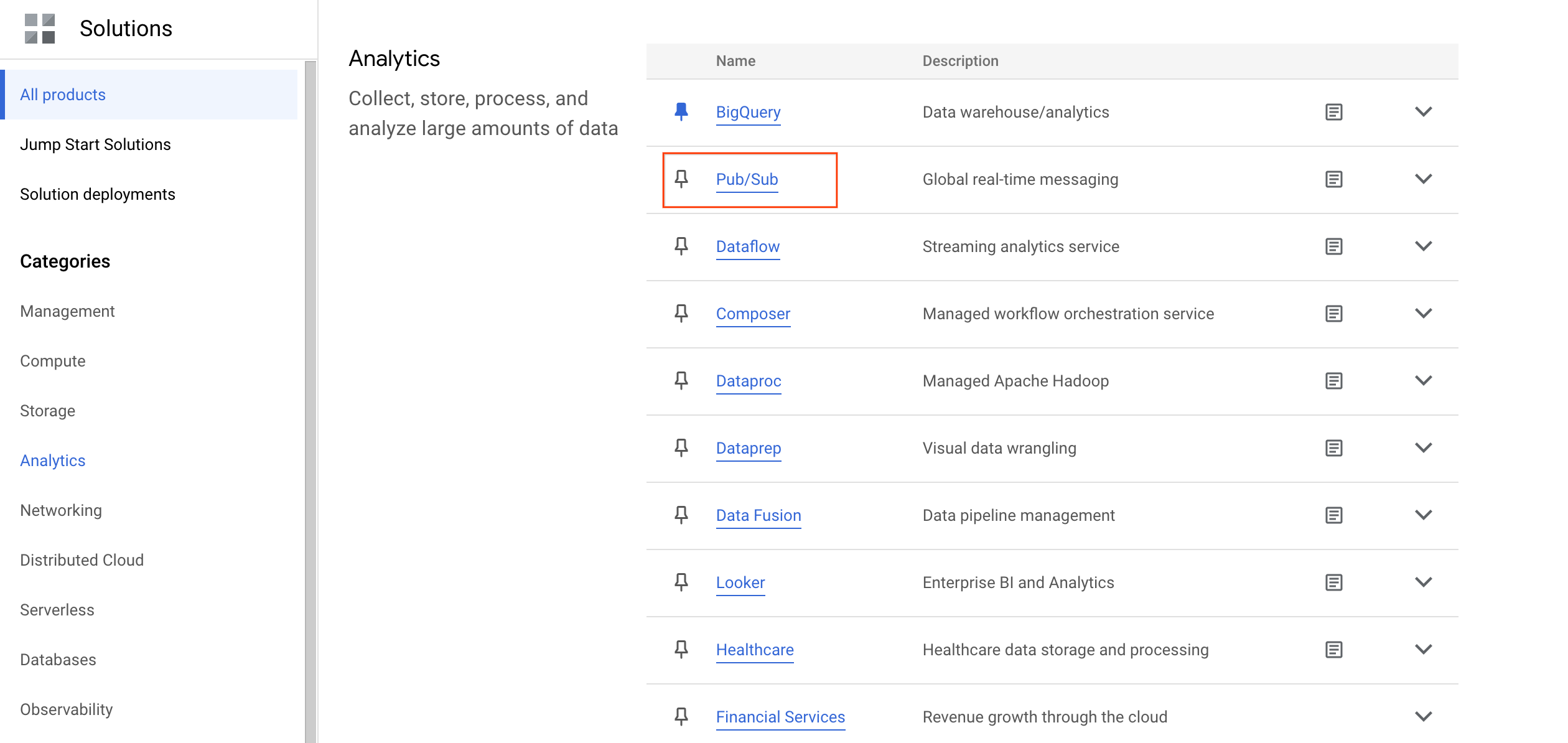
- Klik Create topic.
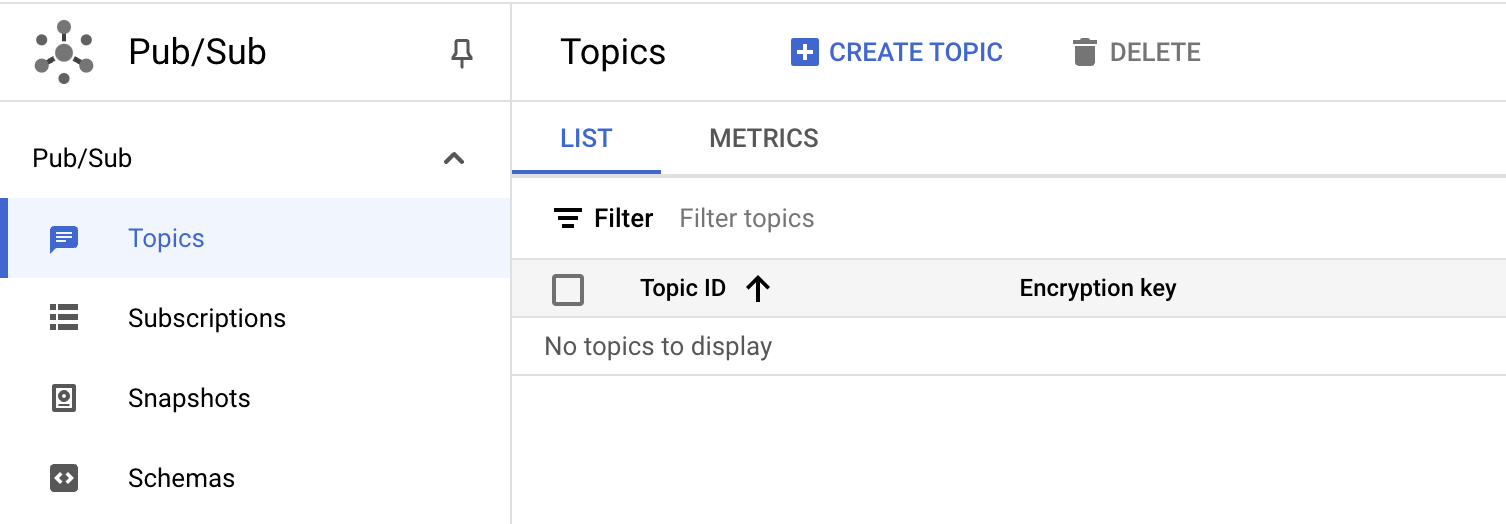
- Topik harus memiliki nama yang unik. Untuk lab ini, beri nama topik Anda dengan
MyTopic. Dalam dialog Create a topic:
- Untuk Topic ID, ketik
MyTopic.
- Biarkan kolom lain tetap pada nilai defaultnya.
- Klik Create.
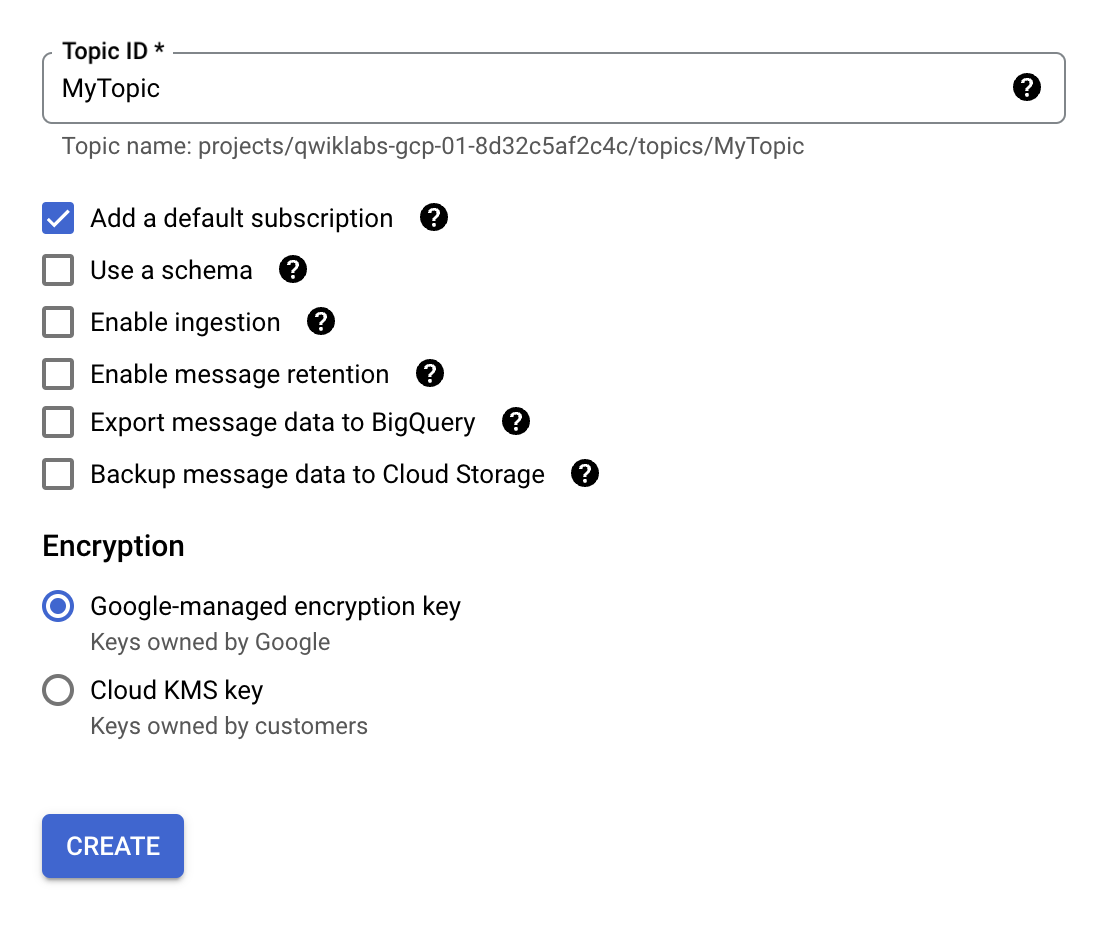
Anda berhasil membuat topik.
Menguji tugas yang sudah selesai
Klik Check my progress untuk memverifikasi tugas yang telah dijalankan. Jika berhasil membuat topik Cloud Pub/Sub, Anda akan melihat skor penilaian.
Membuat topik Pub/Sub.
Tugas 2. Menambahkan langganan
Sekarang Anda akan berlangganan untuk mengakses topik.
- Klik Topics di panel kiri untuk kembali ke halaman Topics. Untuk topik yang baru saja Anda buat, klik ikon tiga titik > Create subscription.
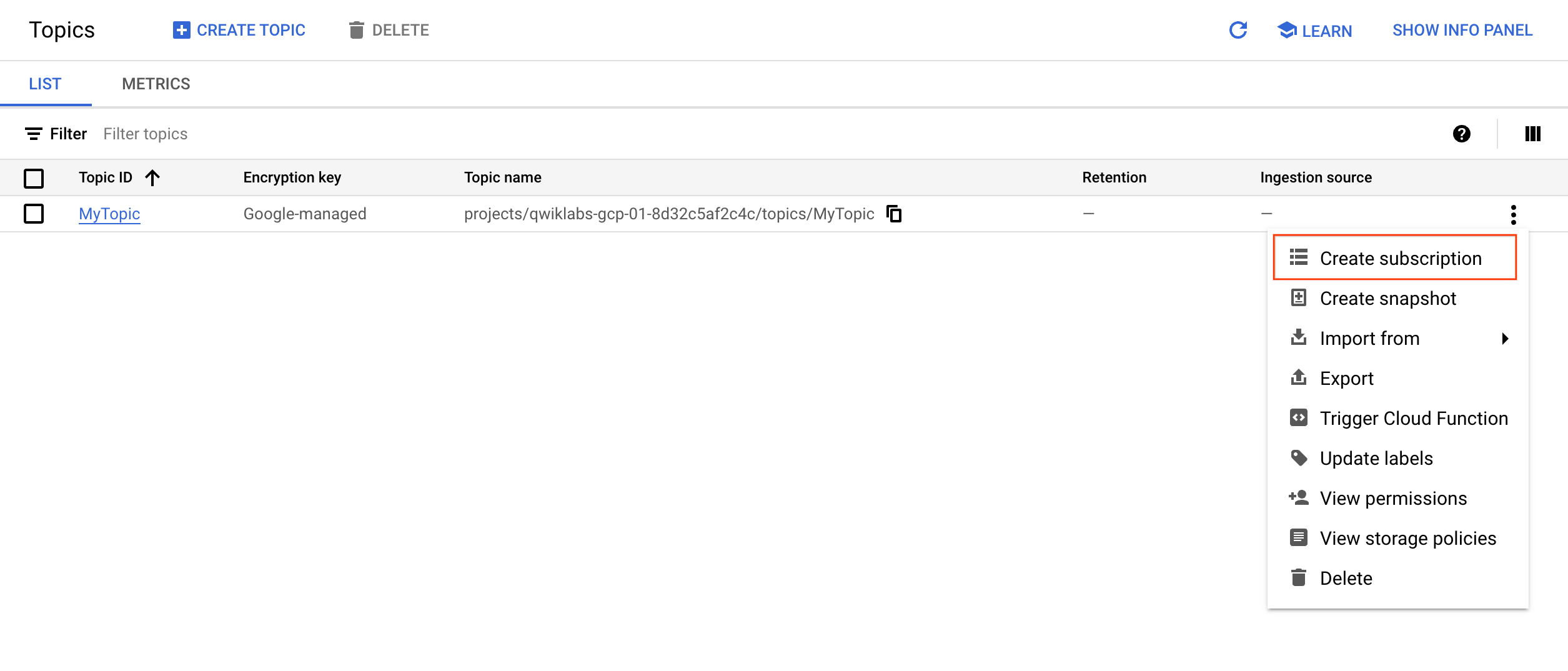
- Dalam dialog Add subscription to topic:
- Ketik nama untuk langganan tersebut, misalnya
MySub
- Tetapkan Delivery Type ke Pull.
- Biarkan semua opsi lain tetap pada nilai defaultnya.
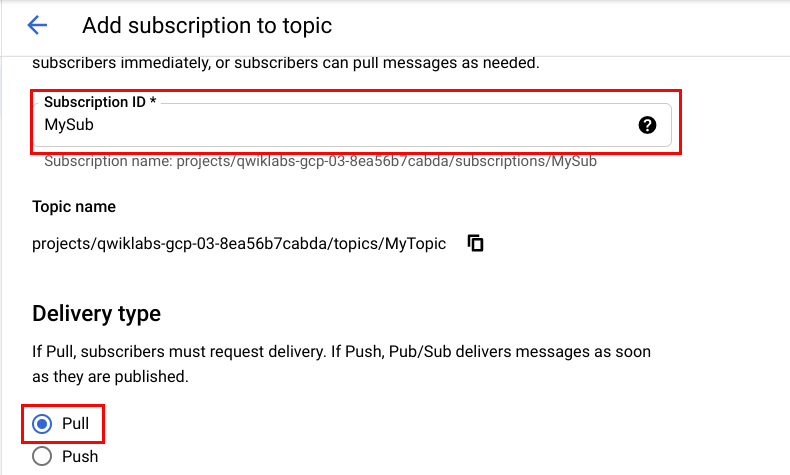
- Klik Create.
Langganan Anda terdaftar dalam daftar Subscription.
Menguji tugas yang sudah selesai
Klik Check my progress untuk memverifikasi tugas yang telah dijalankan. Jika berhasil membuat langganan untuk topik Cloud Pub/Sub, Anda akan melihat skor penilaian.
Menambahkan langganan.
Tugas 3. Uji pemahaman Anda
Di bawah ini terdapat pertanyaan pilihan ganda untuk memperkuat pemahaman Anda tentang konsep lab ini. Jawab pertanyaan tersebut sebaik mungkin.
Tugas 4. Memublikasikan pesan ke topik
-
Buka kembali pub/sub > Topics, lalu buka halaman MyTopics.
-
Di halaman Topics details, klik tab Messages, lalu klik Publish Message.
-
Masukkan Hello World di kolom Message, lalu klik Publish.
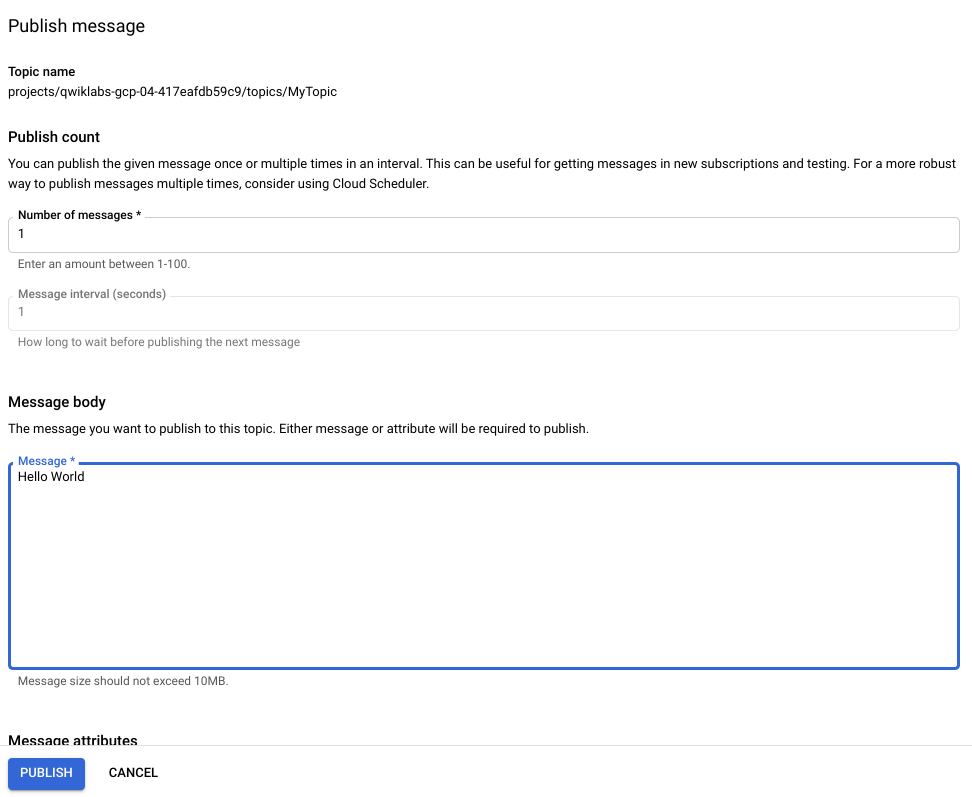
Tugas 5. Melihat pesan
Untuk melihat pesan, gunakan langganan (MySub) untuk menarik pesan (Hello World) dari topik (MyTopic).
- Masukkan perintah berikut ini di Cloud Shell:
gcloud pubsub subscriptions pull --auto-ack MySub
Pesan muncul di kolom DATA dari output perintah.

Anda telah membuat topik Pub/Sub, memublikasikan ke topik, membuat langganan, kemudian menggunakan langganan untuk menarik data dari topik.
Selamat!
Anda telah membuat topik Pub/Sub, memublikasikan ke topik, membuat langganan, kemudian menggunakan langganan untuk menarik data dari topik.
Langkah berikutnya/Pelajari lebih lanjut
Lab ini merupakan bagian dari rangkaian lab yang disebut Qwik Start. Lab ini dirancang agar Anda dapat mencoba berbagai fitur yang tersedia dengan Google Cloud. Tinjau daftar Qwik Start di katalog lab untuk menemukan lab berikutnya.
Sertifikasi dan pelatihan Google Cloud
...membantu Anda mengoptimalkan teknologi Google Cloud. Kelas kami mencakup keterampilan teknis dan praktik terbaik untuk membantu Anda memahami dengan cepat dan melanjutkan proses pembelajaran. Kami menawarkan pelatihan tingkat dasar hingga lanjutan dengan opsi on demand, live, dan virtual untuk menyesuaikan dengan jadwal Anda yang sibuk. Sertifikasi membantu Anda memvalidasi dan membuktikan keterampilan serta keahlian Anda dalam teknologi Google Cloud.
Manual Terakhir Diperbarui pada 09 Agustus 2024
Lab Terakhir Diuji pada 09 Agustus 2024
Hak cipta 2025 Google LLC. Semua hak dilindungi undang-undang. Google dan logo Google adalah merek dagang dari Google LLC. Semua nama perusahaan dan produk lain mungkin adalah merek dagang masing-masing perusahaan yang bersangkutan.



 di bagian atas Konsol Google Cloud.
di bagian atas Konsol Google Cloud. ), klik View All Products. Buka bagian Analytics, klik Pub/Sub > Topics.
), klik View All Products. Buka bagian Analytics, klik Pub/Sub > Topics.